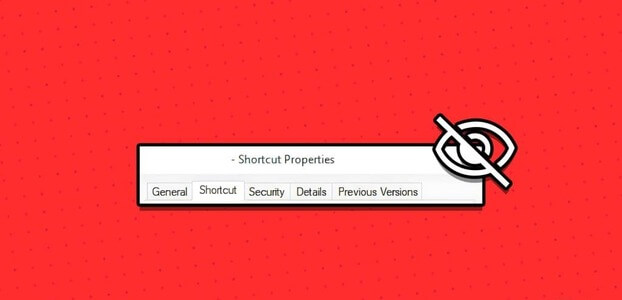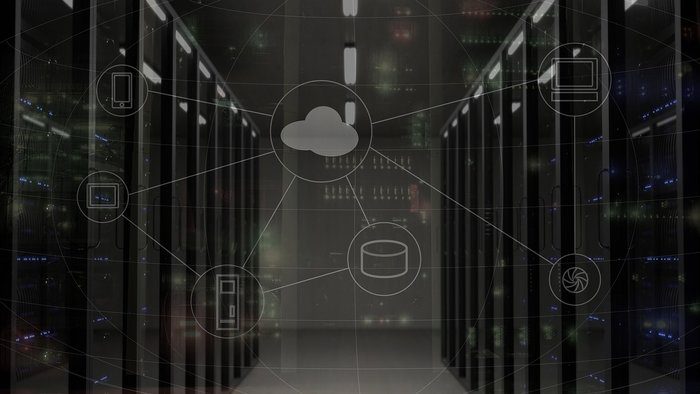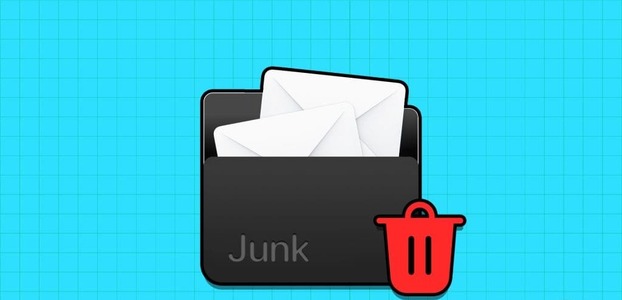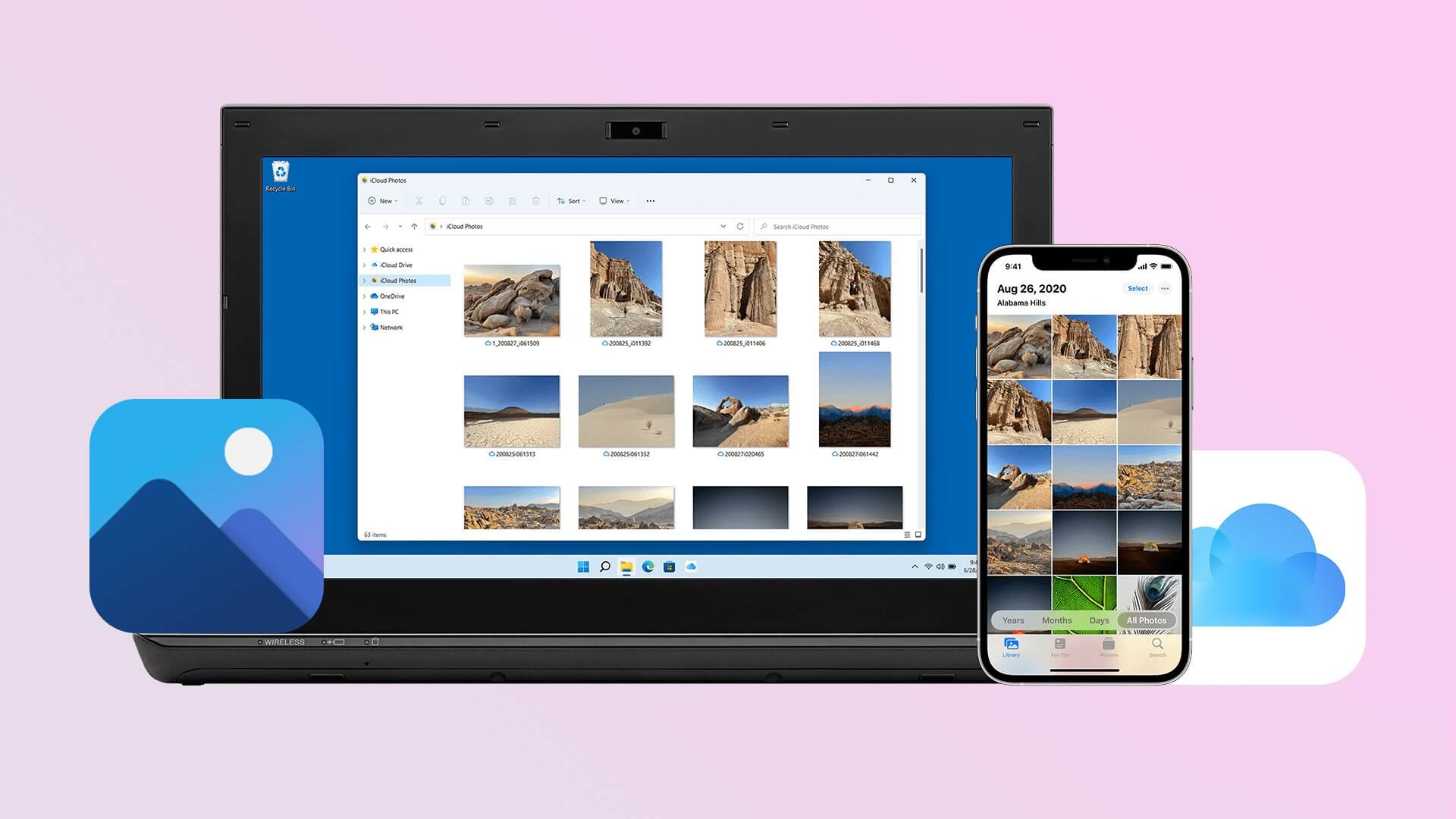Steam Çok çeşitli oyunlara erişmek, oynamak ve indirmek için ücretsiz bir oyun yazılımıdır. Bazen Windows 10 sorununda Steam uygulamasının açılmaması ile karşılaşabilirsiniz.Steam uygulamasını bir süre kapattıktan sonra başlatmaya çalıştığınızda Steam'in çalışmadığını fark edebilirsiniz. Çevrimiçi olarak erişiminizi bozabilecek çok fazla aktif oyuncu olabilir. Ancak, başka sorunlardan kaynaklanıyorsa, aşağıdaki Windows 10'da Steam'in açılmaması sorunu nasıl düzeltilir başlıklı makaleyi okuyun. İşte Steam'in bazı harika özellikleri:
- Bu oyun platformunun kullanımı kolaydır ve indirmesi ve kullanması ücretsizdir.
- Arkadaşlarınızla ve diğer oyuncularla çevrimiçi iletişim kurmak için çeşitli sohbet seçenekleri sunar.
- Kullanıcıların satın aldıktan sonra çevrimiçi PC oyunlarını doğrudan bulutlarına yüklemelerine olanak tanır. Daha çok bir çevrimiçi oyun mağazası gibi.
- CD'ler ve DVD'ler zamanla çizileceğinden veya zarar görebileceğinden, Steam çevrimiçi oyun oynamak ve satın almak için satın alındı.
- Ayrıca koleksiyon öğelerini hediye etme veya topluluk içinde takas etme seçeneğiniz de var.
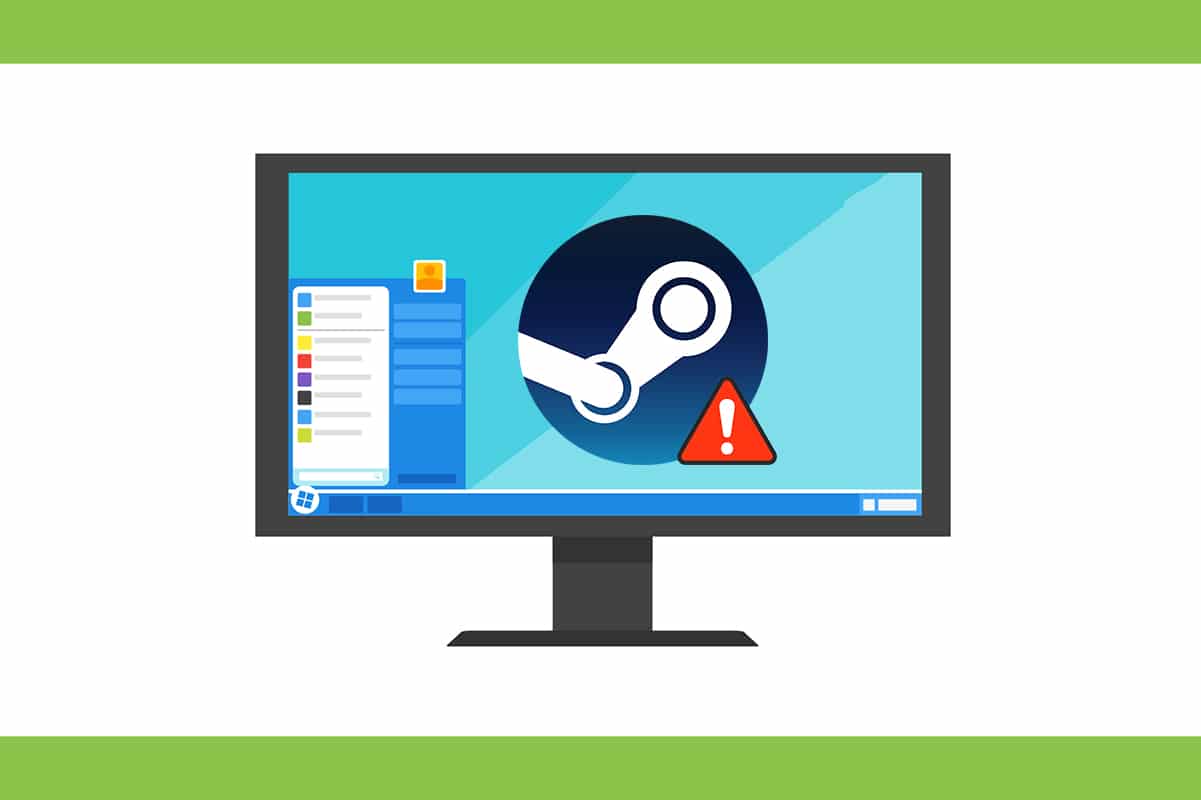
Windows 10'da Steam'in Açılmaması Nasıl Onarılır
İşte Windows'un işletim sistemini çalıştırmayı reddetmesinin nedenleri Buhar istemcisi:
- Bozuk kurulum dosyaları
- Eski Windows Güncellemesi
- sunucu çökmesi
- Bozuk sistem dosyaları
- Ağ bağlantısı ayarları
Steam uygulaması açılmazsa, önce Steam sunucularının şu anda kapalı olup olmadığını kontrol etmelisiniz. siteye git AşağıŞu Anda Ve Steam sunucularının çalışıp çalışmadığını kontrol edin.
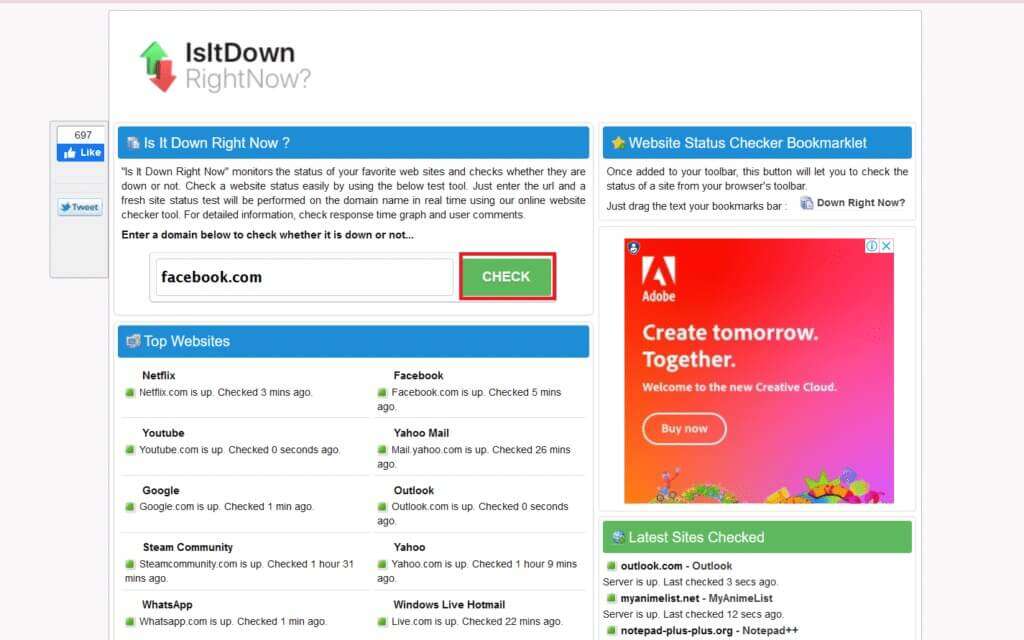
Sunucular çalışmıyorsa, sorunu çözmek için bu kılavuzda listelenen çözümleri izleyin.
Not: Emin olun Yalnızca yedek olarak bir sistem geri yükleme noktası oluşturun.
Yöntem XNUMX: Steam'i Yönetici Olarak Çalıştırın
Uygulamayı yönetici olarak çalıştırmak, uygulama için gerekli tüm izinleri sağlayacağından birçok sorunu çözecektir. Steam'i yönetici olarak açmak için şu adımları izleyin:
1. Tıklayın Windows tuşu Ve yaz Steam Seçeneği tıklayın "Yönetici olarak çalıştır".
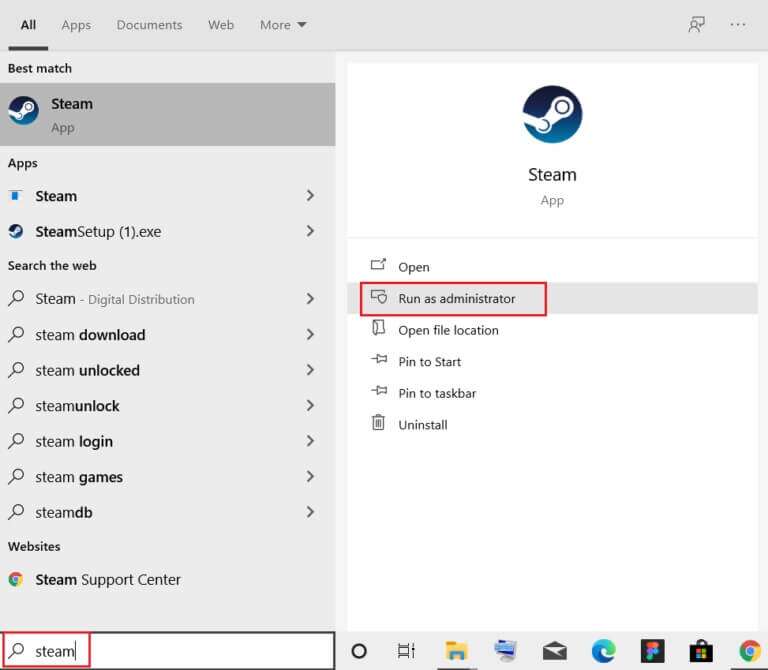
2. Tıklayın "Evet" Içinde Kontrol istemi Kullanıcı hesabında.
Steam'in Windows 10'u açmama sorununun giderilip giderilmediğini kontrol edin. Öyleyse, bu seçeneği aşağıdaki gibi etkinleştirin:
1. Git C:> Program Dosyaları (x86) > Steam أو Kılavuz nerede idi Buhar kurulumu.
2. Sağ tıklayın Steam.exe Ve seçin Özellikleri , Aşağıda gösterildiği gibi.
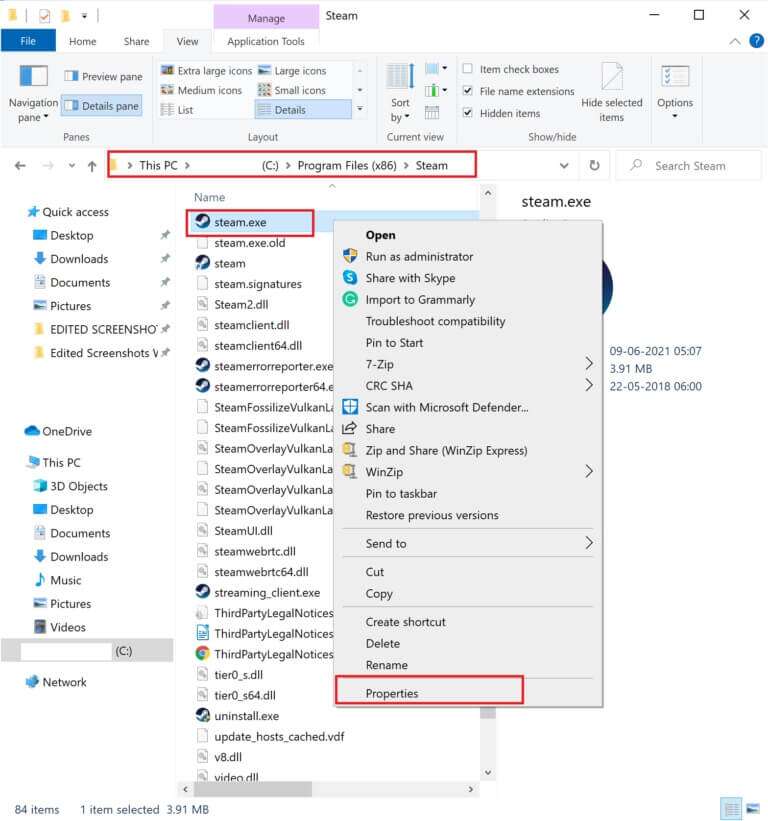
3. Sekmeye geçin "Uyumluluk" Ve vurgulanan kutuyu işaretleyin "Bu programı çalıştır" yönetici olarak belirgin bir şekilde resmedilmiştir.
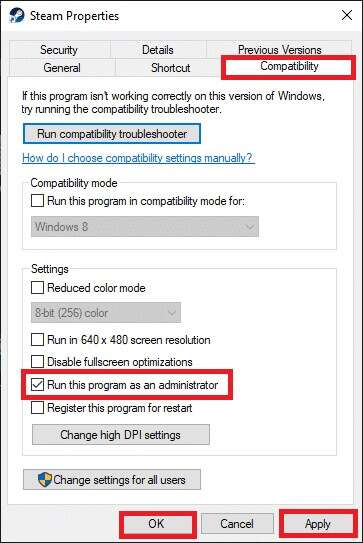
4. Tıklayın Uygula > Tamam Bu değişiklikleri kaydetmek için
Yöntem XNUMX: İnternet Bağlantılarında Sorun Giderme
Steam, internet bağlantınız olmasa bile çevrimdışı olarak oyun oynamanıza izin verir. Ancak ağ bağlantısındaki bazı Ayarlar, uygulamanın açılmasını kısıtlayabilir ve bu da Windows 10 sorununda Steam'in açılmamasına neden olabilir:
1. İki tuşa basın Windows + I Aynı zamanda koşmak ayarlar.
2. Kutuyu tıklayın Güvenlik ve güncelleme , Gosterildigi gibi.
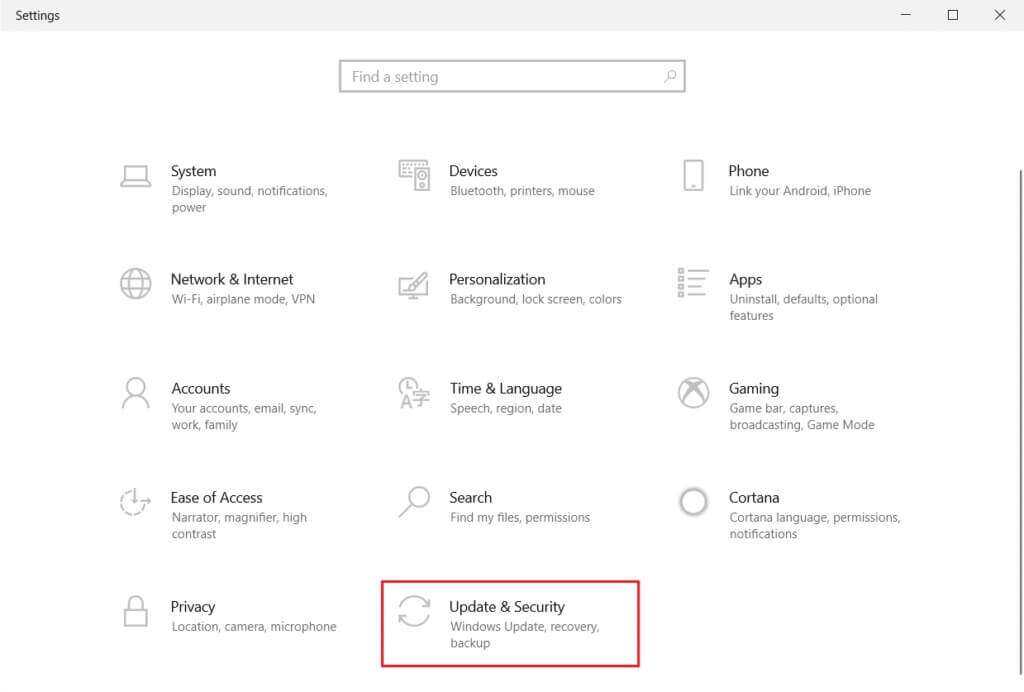
3. Listeye gidin "hataları bul ve çöz" Sağ bölmeden.
4. İnternet Bağlantıları'nı seçin ve düğmesine tıklayın. Sorun gidericiyi çalıştırın Aşağıda gösterildiği gibi.
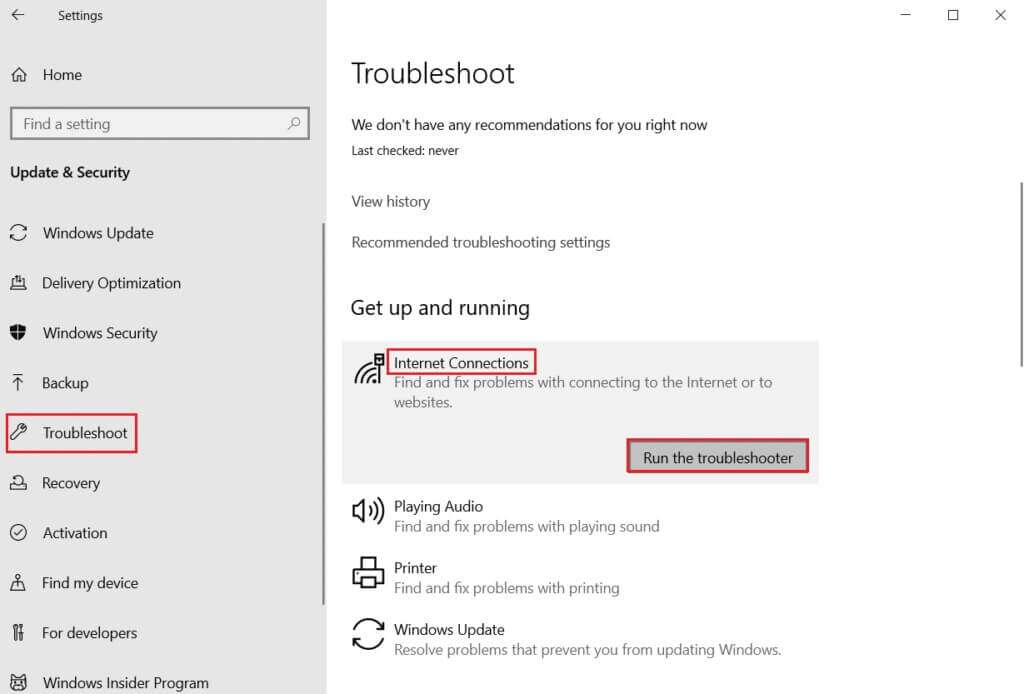
5. Bir seçenek belirleyin İnternet bağlantısı sorunlarını giderme.
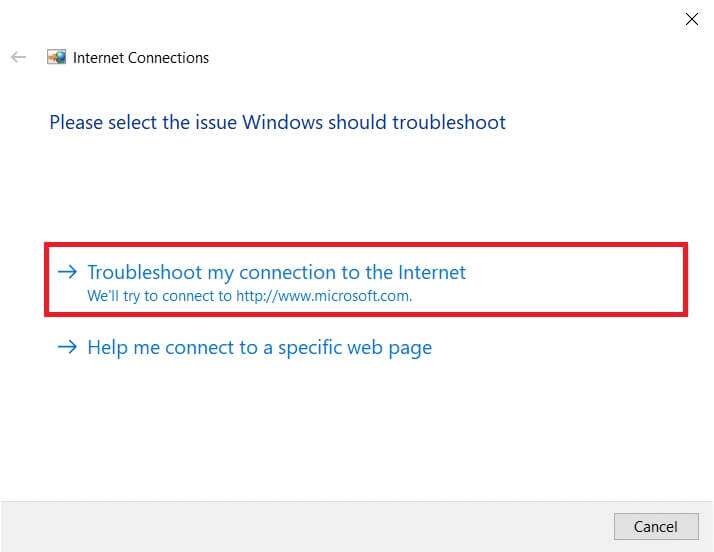
6. Keşfetmesini bekleyin Sorun giderici sorunları.
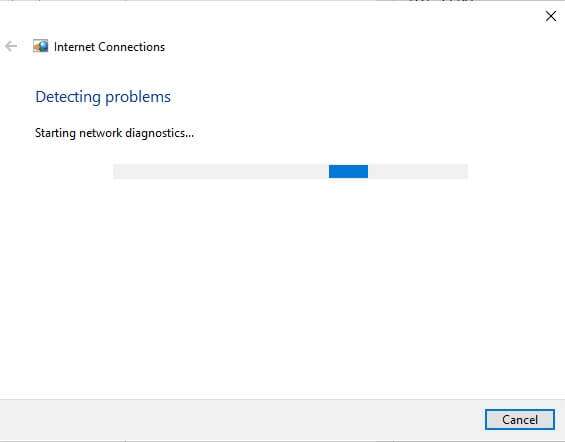
7. Sorunu çözmek için ekrandaki talimatları izleyin. İşlem tamamlandıktan sonra, Bilgisayarı yeniden başlatın.
Yöntem XNUMX: Tarih ve saati eşitleme
Tarih ve saat ayarlarının yanlış yapılandırılması da Steam uygulamasının açılmama sorununa neden olabilir. Düzeltmek için şu adımları izleyin:
1. Bölüme sağ tıklayın Zaman ve tarih Karşı Görev Çubuğu.

2. Bir seçenek belirleyin Tarih / saat ayarları Listeden.
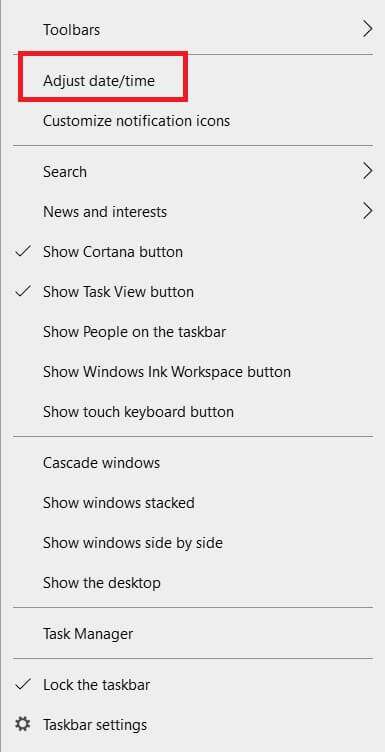
3. Verilen seçenekler için geçiş anahtarını açın:
- Saati otomatik olarak ayarla
- Saat dilimini otomatik olarak ayarla
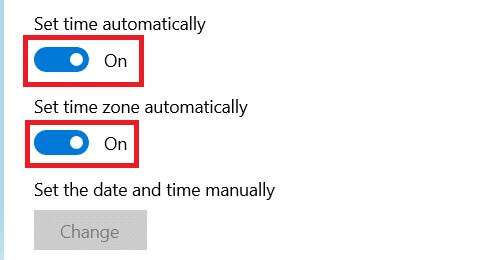
Yöntem XNUMX: Steam işlemini yeniden başlatın
Kapattıktan sonra bile Buhar istemcisi Bilgisayarınızda uygulama arka planda çalışmaya devam ediyor olabilir. Bu nedenle, Windows 10'da Steam'in açılmaması sorununu gidermek için Steam işlemlerini devre dışı bırakmak için verilen adımları izleyin:
1. tuşlara basın Ctrl + Shift + Esc Aynı zamanda açmak için Görev yöneticisi.
2. Seçin Steam uygulaması süreci Ve düğmesine tıklayın Görevi bitir , Gosterildigi gibi.
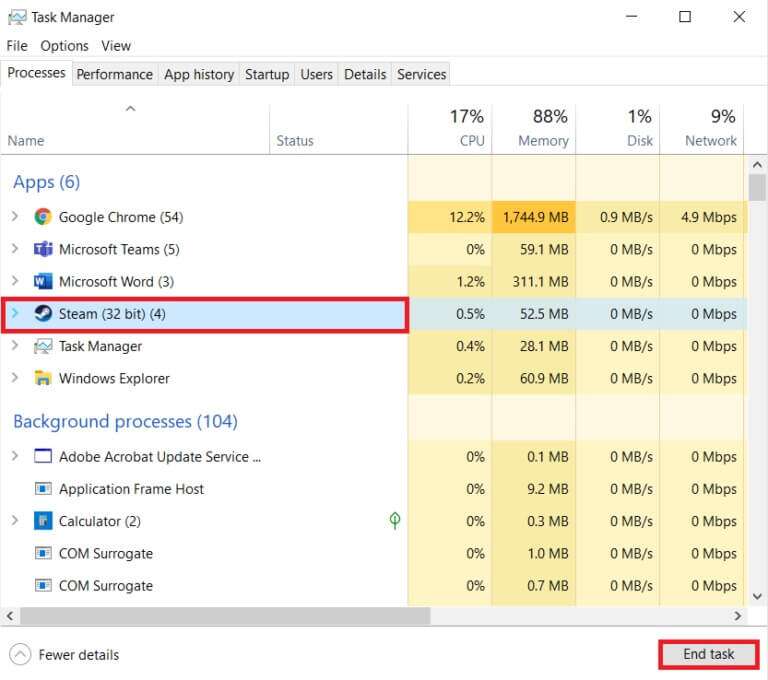
3. Şimdi, Bilgisayarı yeniden başlatın Ve koş Yönetici olarak Steam uygulaması.
Yöntem XNUMX: Windows Güvenlik Duvarı Üzerinden Steam'e İzin Ver
Güvenlik duvarı ayarlarınızdaki herhangi bir değişiklik veya çakışma da bu soruna neden olabilir. Bu nedenle, Steam'i Windows Defender Güvenlik Duvarı'na istisna olarak eklemek için şu adımları izleyin:
1. Tıklayın Windows tuşu ve kontrol paneli yazın Windows Arama çubuğu , Ve tıklayın açmak.
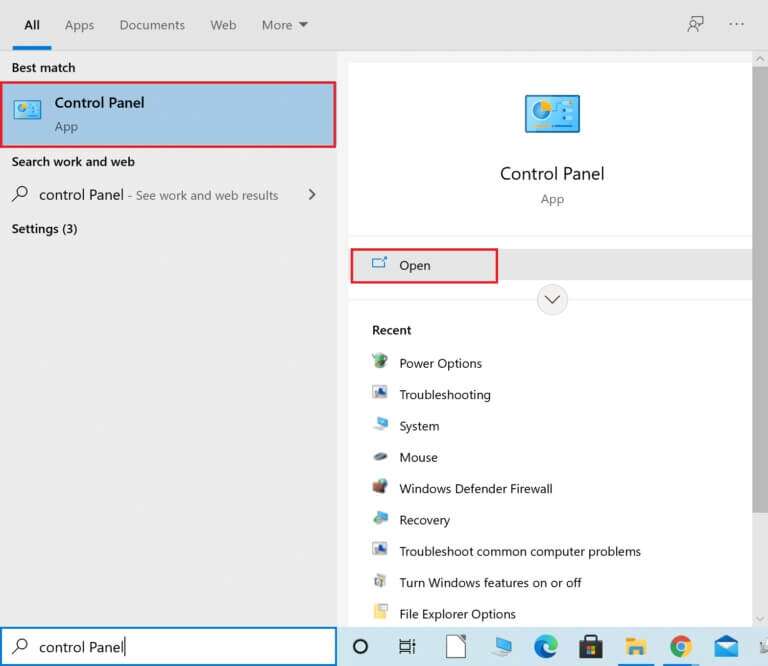
2. Ayarla Görüntüleme: > Büyük Simgeler Ve tıklayın Windows Defender Güvenlik Duvarı Devam etmek için.
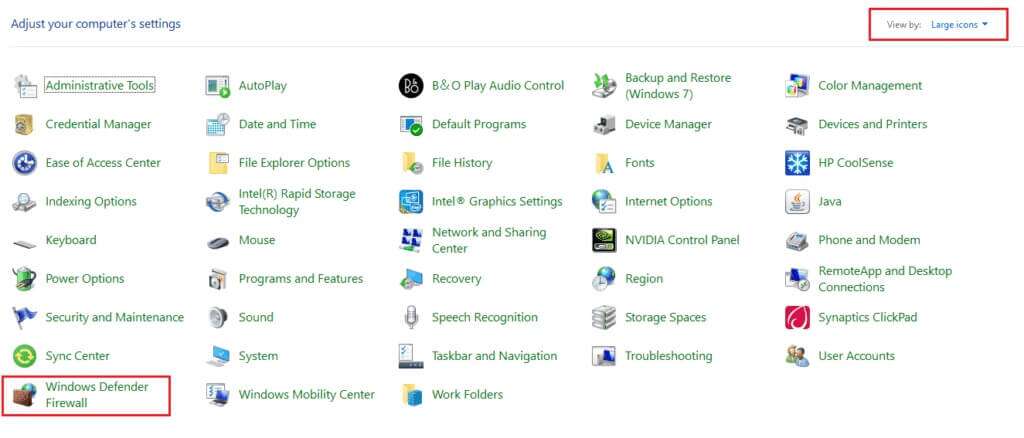
3. Bundan sonra, Windows Defender Güvenlik Duvarı aracılığıyla bir uygulamaya veya özelliğe izin verin.
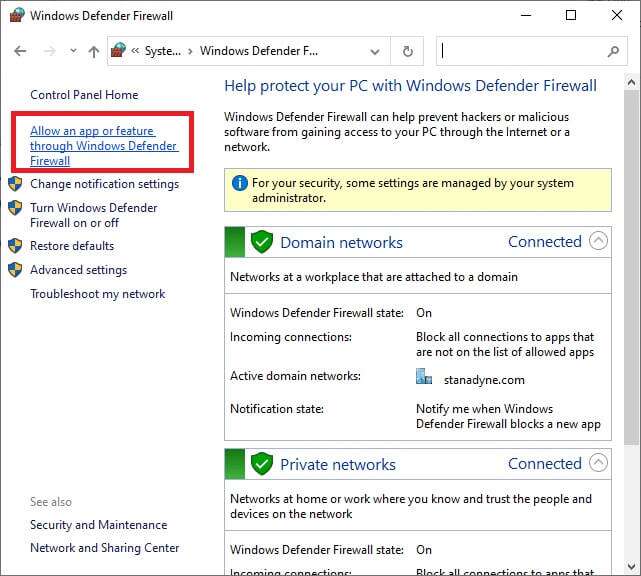
4A. Ara ve izin ver Steam Özel ve genel onay kutularını seçerek güvenlik duvarı üzerinden.
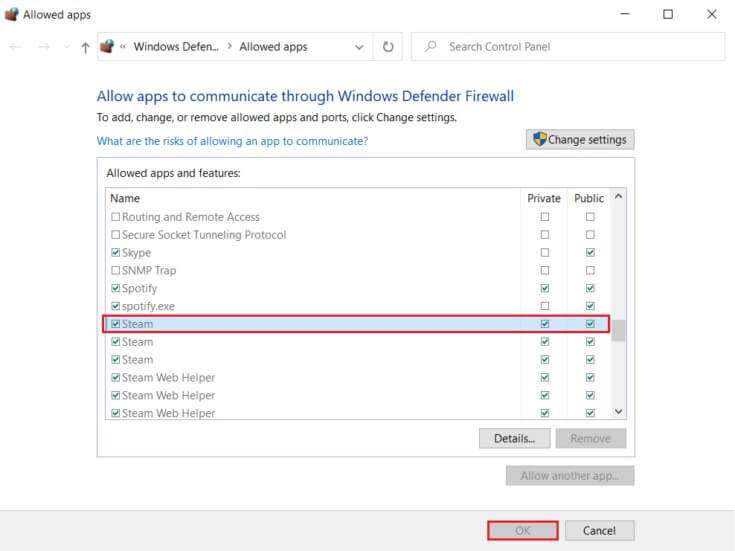
4 b. Alternatif olarak, tıklayabilirsiniz ayarları değiştir Sonra Başka bir uygulamaya izin ver … Steam uygulamasına göz atmak ve listeye eklemek için düğme. Ardından buna karşılık gelen kutuları işaretleyin.
5. Son olarak, "TAMAM MI" değişiklikleri kaydetmek için Şimdi aç Yönetici olarak Steam uygulaması Ve sorunun çözülüp çözülmediğini kontrol edin.
Yöntem 6: AppCache Klasörünü Sil
Bu klasör, oyunlar ve uygulamalar hakkında önbellek bilgilerini içerir. Bunu silmek, uygulamayı zorla yenileyecektir.
Not: Steam uygulamasını başlattığınızda, uygulama önbelleği otomatik olarak oluşturulacaktır.
1. İki tuşa basın Windows + D Birlikte açmak için dosya Gezgini
2. Yüklediğiniz siteye gidin Steam: C:\Program Dosyaları (x86)\Steam
Not: Emin değilseniz, kılavuzumuzu okuyun: Steam oyunları nereye kurulur? Burada.
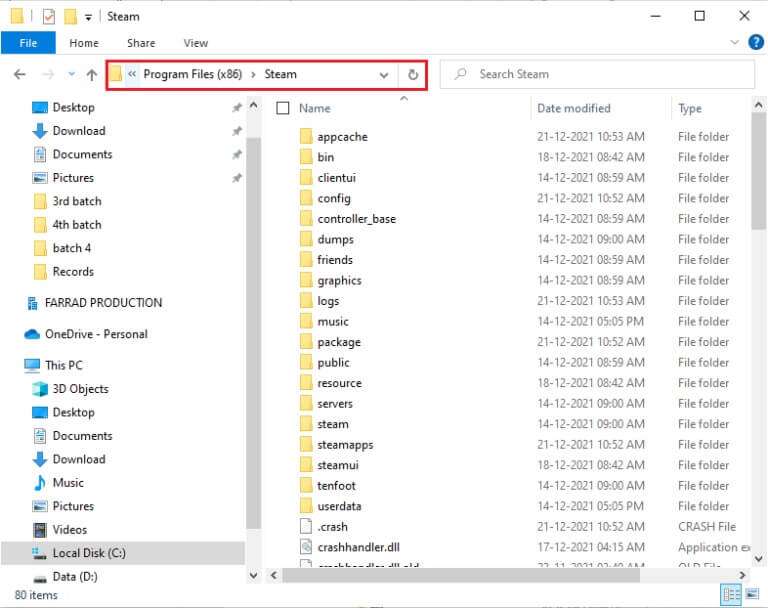
3. Bir klasöre sağ tıklayın uygulama önbelleği Ve seçin Sil seçeneği Gosterildigi gibi.
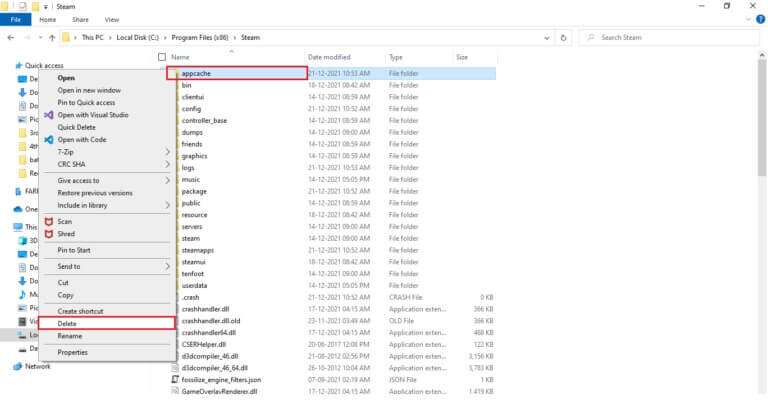
4. Şimdi bilgisayarınızı yeniden başlatın ve başlayın Steam'i yönetici olarak çalıştırın bir daha.
Yöntem XNUMX: SFC ve DISM taramalarını çalıştırın
Bozuk işletim sistemi dosyaları da Steam uygulamasının cihazınızda açılmamasına neden olabilir. Windows, aşağıda gösterildiği gibi çalıştırılabilen SFC ve DISM gibi sistem dosyalarını onarmak için yerleşik bir araca sahiptir:
1. Tıklayın Windows tuşu , Ve yazın Komut istemi Ve tıklayın Yönetici olarak çalıştır.
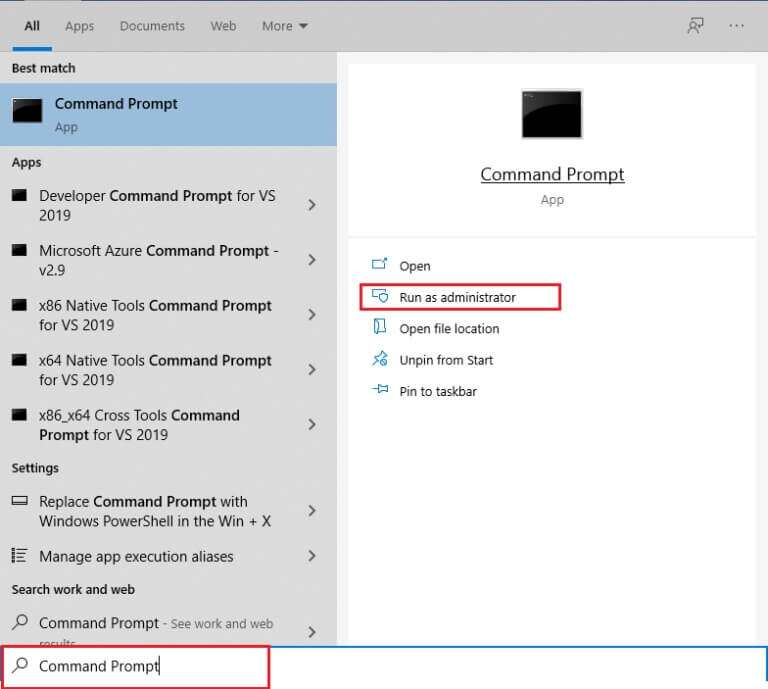
2. Tıklayın "Evet" Bir istemde Kullanıcı Hesabı Denetimi.
3. Tür sfc / scannow Ve basın Giriş anahtarı Koşmak için Sistem Dosyası Denetleyicisi Kontrolü.
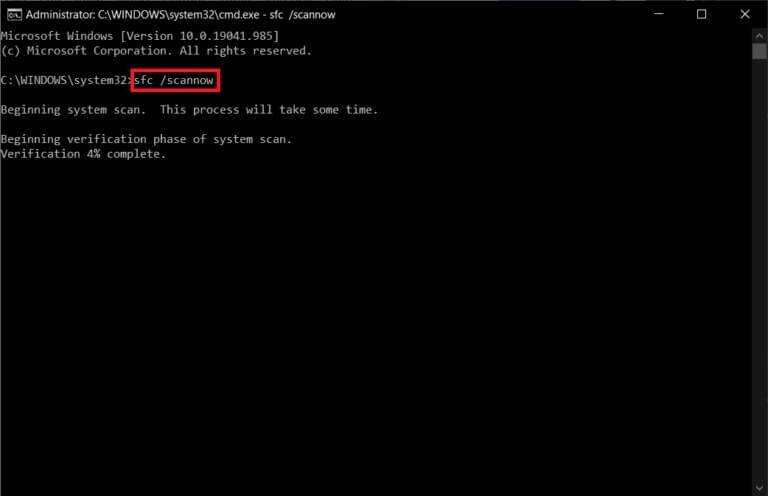
Not: Sistem taraması başlayacak ve tamamlanması iki dakika sürecektir. Bu arada, diğer etkinlikleri gerçekleştirmeye devam edebilirsiniz ancak pencereyi yanlışlıkla kapatmamaya dikkat edin.
Tarama tamamlandıktan sonra şu mesajlardan herhangi birini göreceksiniz:
- Windows Kaynak Koruması herhangi bir bütünlük ihlali bulamadı.
- Windows Kaynak Koruması istenen işlemi gerçekleştiremedi.
- Windows Kaynak Koruması, bozuk dosyaları başarıyla buldu ve onardı.
- Windows Kaynak Koruması bozuk dosyalar buldu ancak bazılarını onaramadı.
4. Tarama bittiğinde bilgisayarınızı yeniden başlatın.
5. Yine Komut İstemi'ni yönetici olarak çalıştırın ve verilen komutları tek tek yürütün:
dism.exe /Çevrimiçi /temizleme görüntüsü /scanhealth dism.exe /Çevrimiçi /temizleme görüntüsü /restorehealth dism.exe /Çevrimiçi /temizleme görüntüsü /startcomponentcleanup
Not: DISM komutlarını düzgün bir şekilde yürütmek için çalışan bir internet bağlantınız olmalıdır.
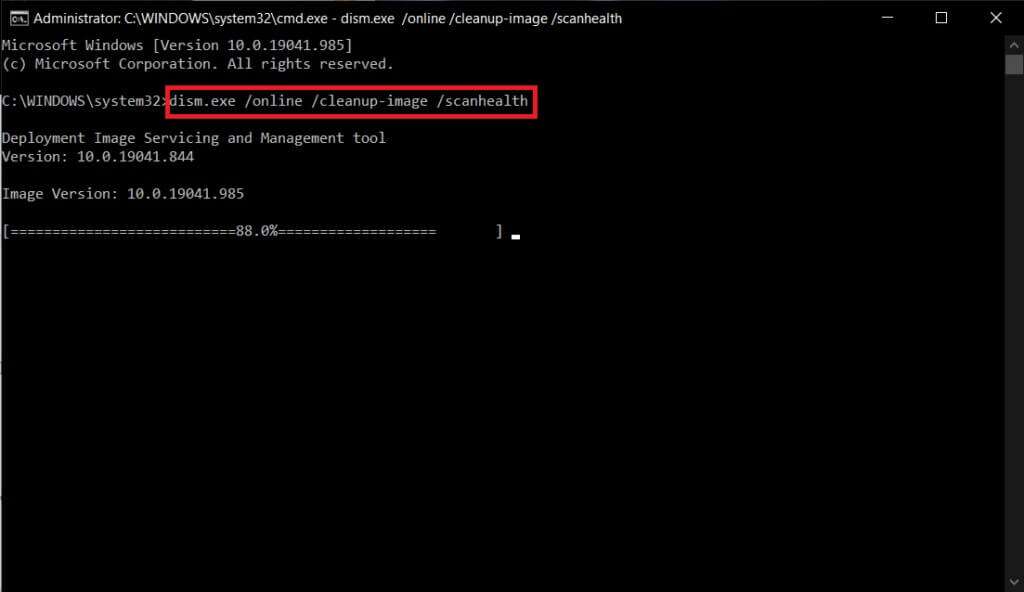
Yöntem 8: Steam İstemcisini Onar
Alternatif olarak, Steam istemcisini aşağıdaki gibi onarmak için Windows PowerShell'i kullanın:
1. Tıklayın Windows tuşu , Ve yazın Windows güç kabuğu Ve tıklayın Yönetici olarak çalıştır.
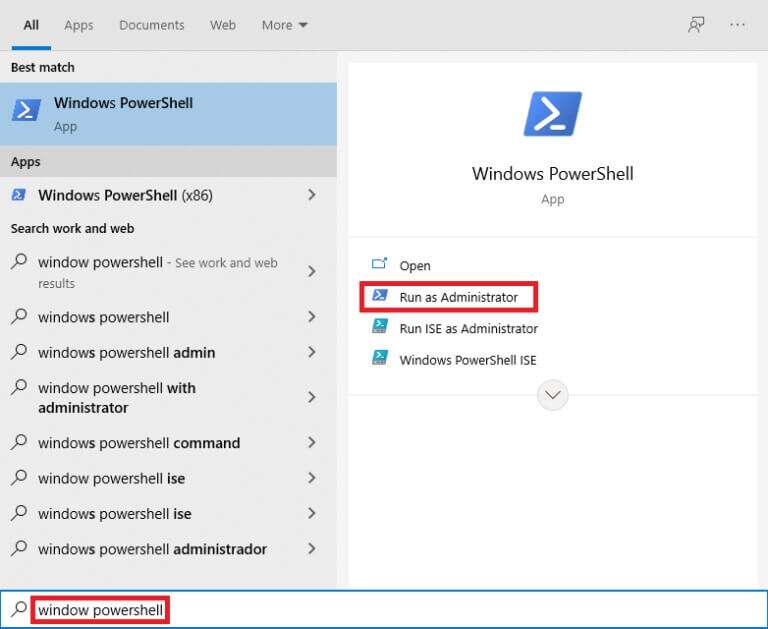
2. Tıklayın "Evet" Kullanıcı Hesabı Denetimi isteminde.
3. Aşağıdaki komutu yazın ve Giriş tuşu.
“C:\Program Dosyaları (x86)\Steam\bin\SteamService.exe” /düzeltme
Not: Steam dosyanız başka bir yere yerleştirilmişse, bunun yerine o dizini girmeniz gerekecektir. Rehberimizi okuyun: Steam oyunları nereye kurulur? Burada.
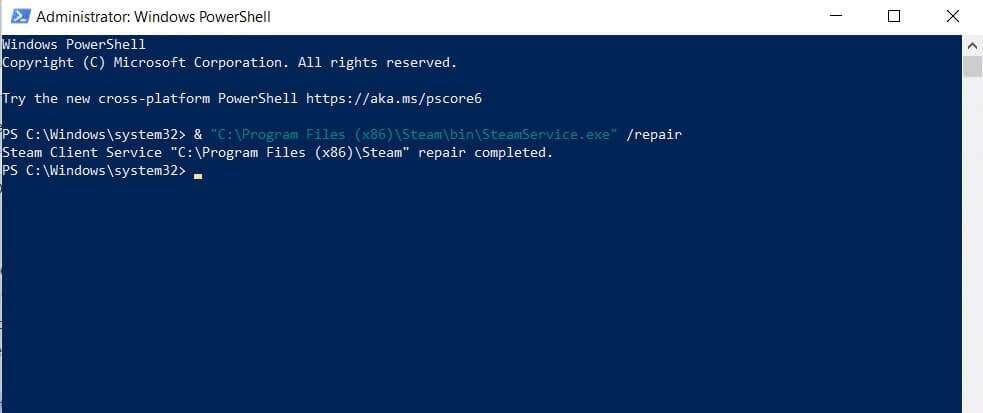
4. Onarım tamamlandı mesajı göründüğünde, bilgisayarınızı yeniden başlatın.
Yöntem 9: Disk alanını boşaltın
Steam çevrimiçi bir araç olduğundan, kusursuz çalışması için boş disk alanına ihtiyacı vardır. Üçüncü taraf uygulamaları kaldırmadan diski kolayca serbest bırakabilir ve muhtemelen Steam'in açılmama sorununu düzeltebilirsiniz.
1. Koş dosya Gezgini Ve git Bu bilgisayar.
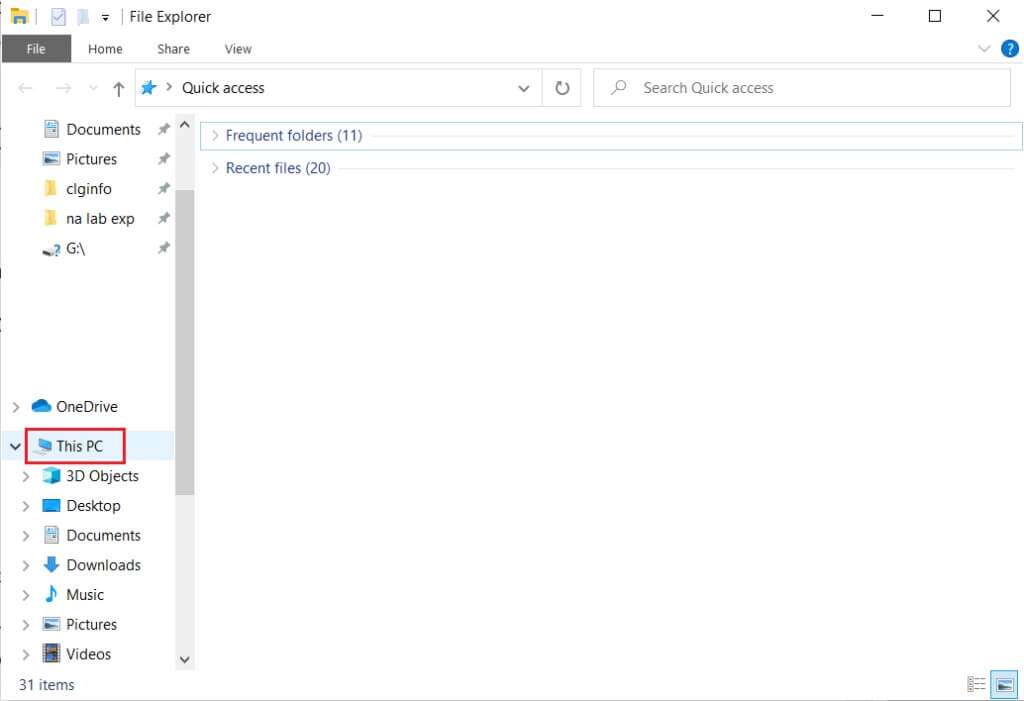
2. Burada, sürücüye sağ tıklayın (Ç 🙂 nerede idi Buhar kurulumu Ve seçin Emlaklar Gosterildigi gibi.
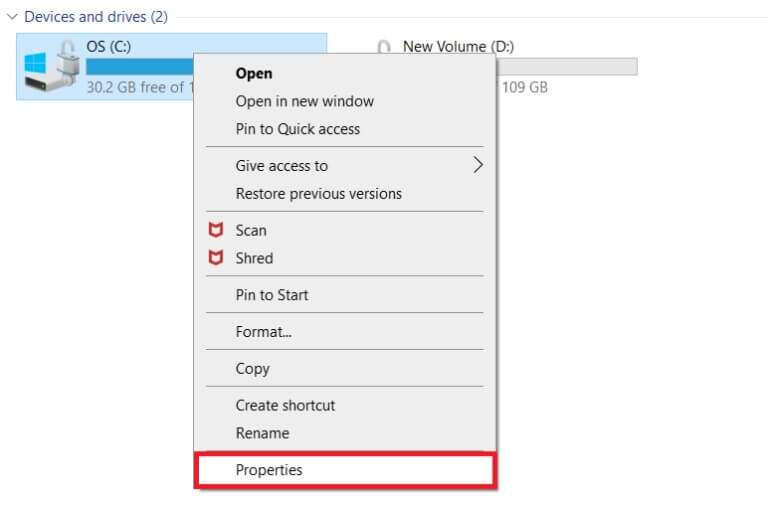
3. Sekmede "halka açık" , Düğmesini tıklayın Disk temizleme.
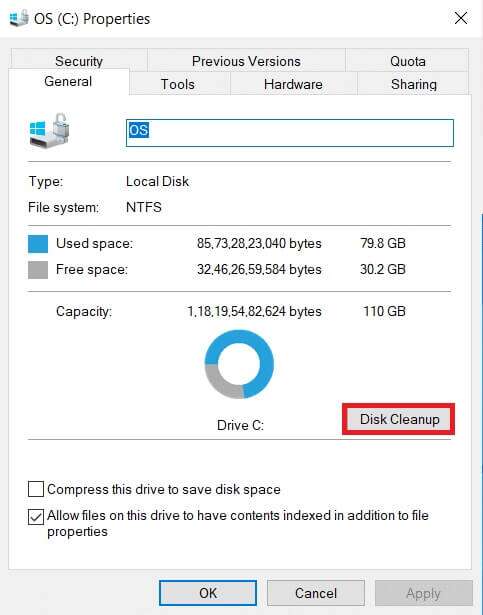
4. Bir bilgi istemi görünecek ve hesaplanacaktır. Disk temizleme Serbest bırakılabilen alan miktarı.
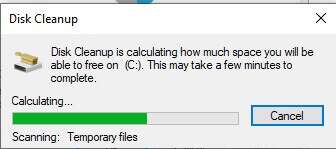
5. Silinecek dosyalar altındaki tüm gerekli öğeler için kutuyu işaretleyin ve Sistem dosyalarını temizleme.
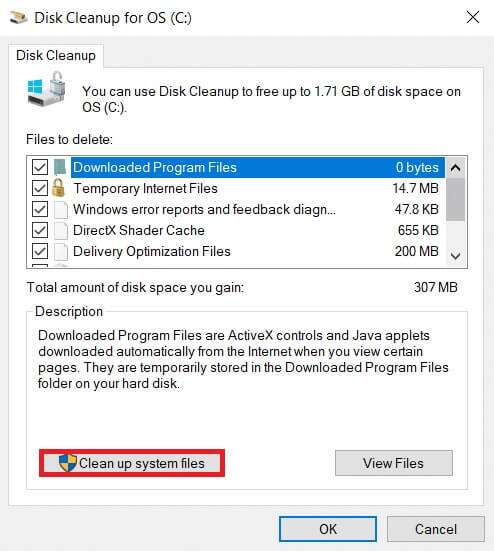
6. Tarama tamamlandığında, seçili tüm öğeler için onay kutularını tekrar işaretleyin ve "Tamam."
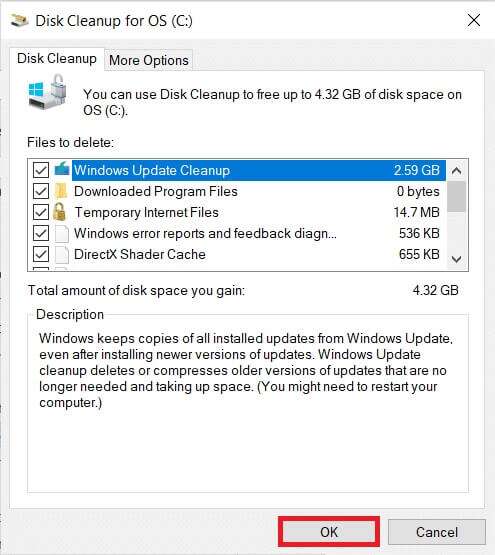
7. Son olarak, düğmesine tıklayın Dosyaları Sil Onay mesajında.
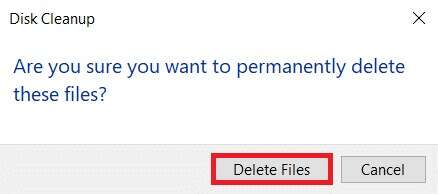
7. Bilgisayarınızı yeniden başlatın. Fazladan alanı temizlemek için.
Yöntem XNUMX: Windows'u Güncelleyin
Windows güncellemesi, çoğu sorunu çözmede büyük ölçüde yardımcı olacaktır.
1. Git Windows Güvenliği > Güncelleme ve Güvenlik Onceki gibi.
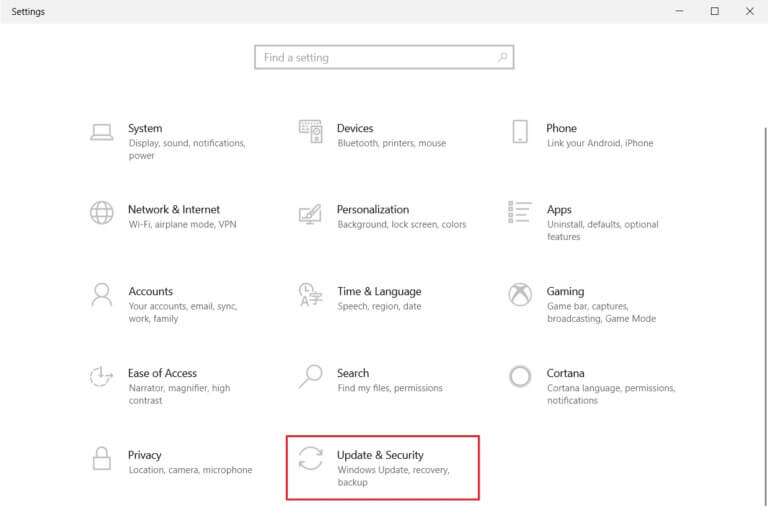
2. Windows Update sekmesinde düğmesine tıklayın. Güncellemeleri kontrol et.
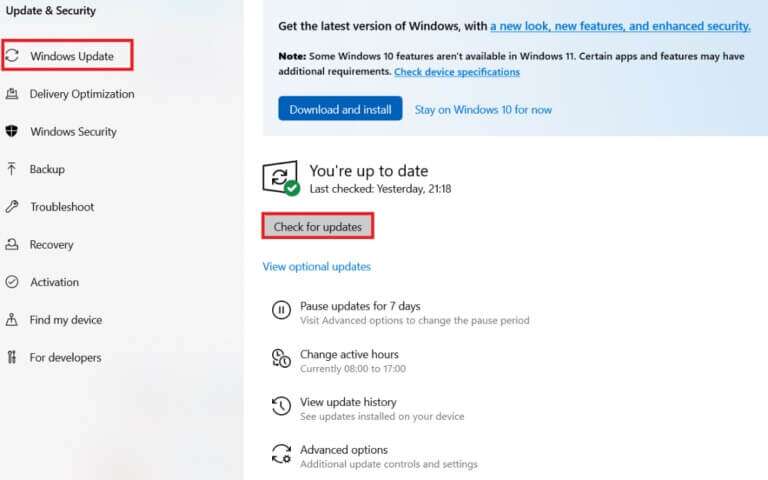
3 A. Yeni bir güncelleme varsa, öğesine dokunun. Şimdi yükle وBilgisayarı yeniden başlatın.
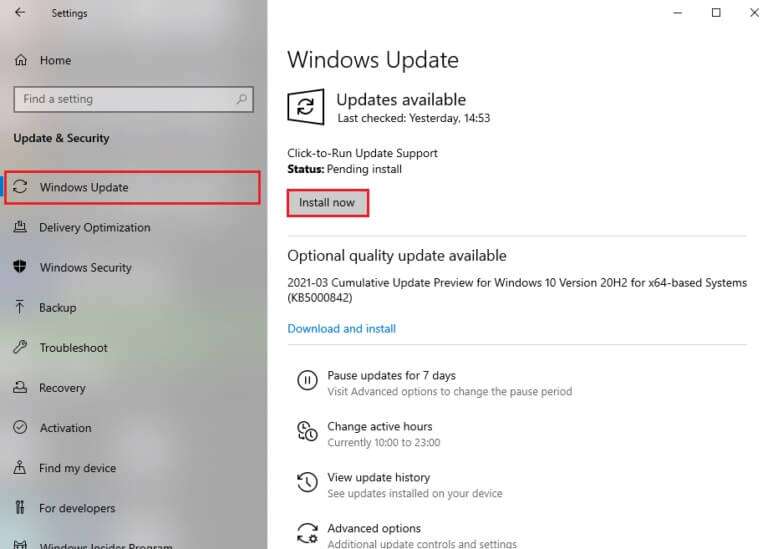
3b. Aksi takdirde, Windows güncelse size güncellenmiş bir mesaj gösterecektir.
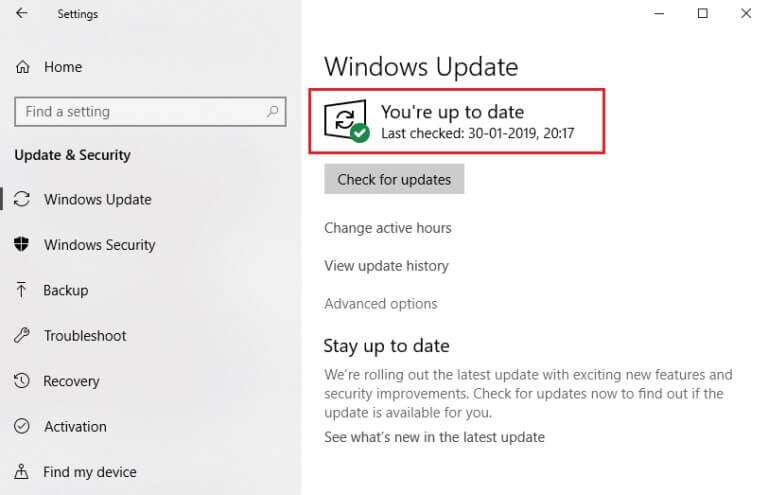
Yöntem 11: Çakışan uygulamaları kaldırın
Cihazınıza yeni yüklenen bir program da bu soruna neden olabilir. Steam'in Windows 10'da açılmamasına neden olan son yazılımları kaldırmak için şu adımları izleyin:
1. Tıklayın Windows tuşu , Ve yazın Uygulamalar ve özellikler , Ve tıklayın açmak.
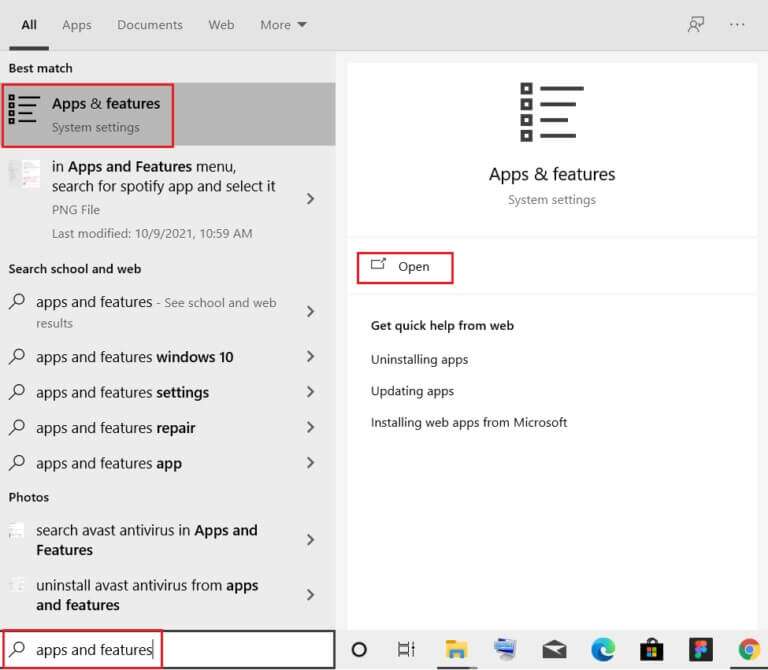
2. Burada, açılır menüyü tıklayın Çeşit Göre Ve seçin Kurulum tarihi Aşağıda gösterildiği gibi.
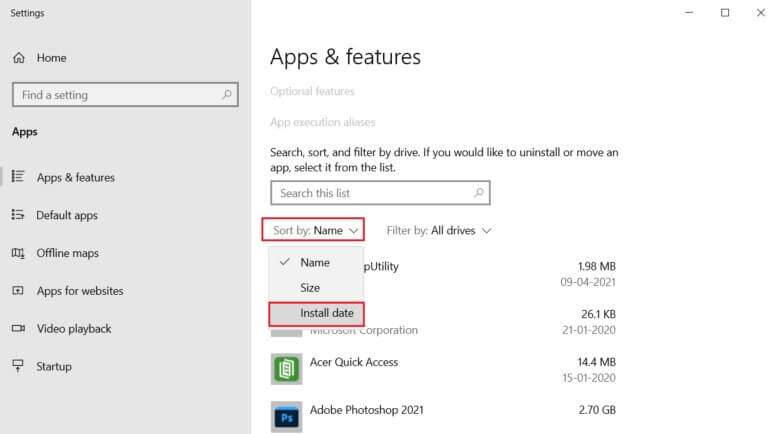
3. Tıklayın son yüklenen program (Bu tür olarak Microsoft SQL Sunucu Yönetim Stüdyosu) Ve bir seçenek belirleyin Kaldırma , Aşağıda gösterildiği gibi.
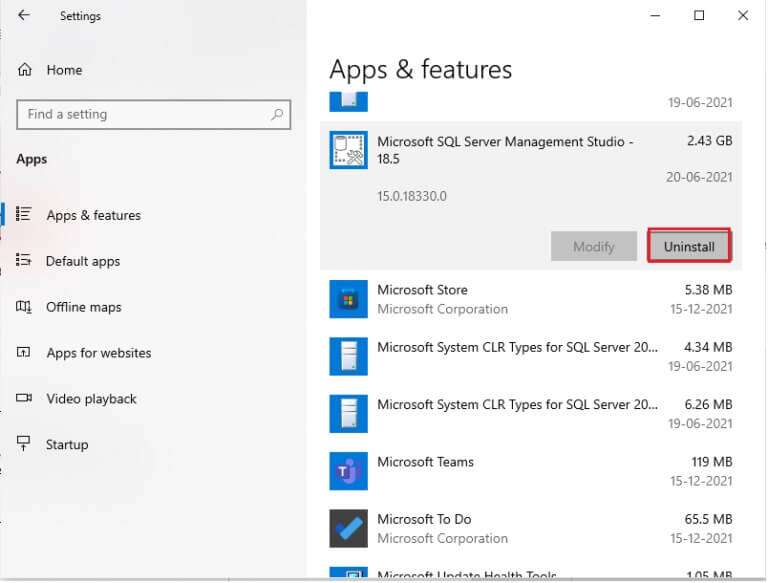
4. Onaylamak için Kaldır'a tekrar tıklayın.
5. Tüm bu uygulamalar için aynı işlemi tekrarlayın ve bilgisayarınızı yeniden başlatın.
Yöntem 12: Steam istemcisini yeniden yükleyin
Steam uygulamasını yeniden yüklemek, uygulama normal şekilde çalışmıyorsa Steam'in Windows 10'da açılmaması sorununu çözebilir. Uygulamanın en son sürümü, yeniden yükleme sırasında yüklenir ve bu da performansını önemli ölçüde artırır.
1. Koş Uygulamalar ve özellikler Bir bardan Windows Arama Gosterildigi gibi.
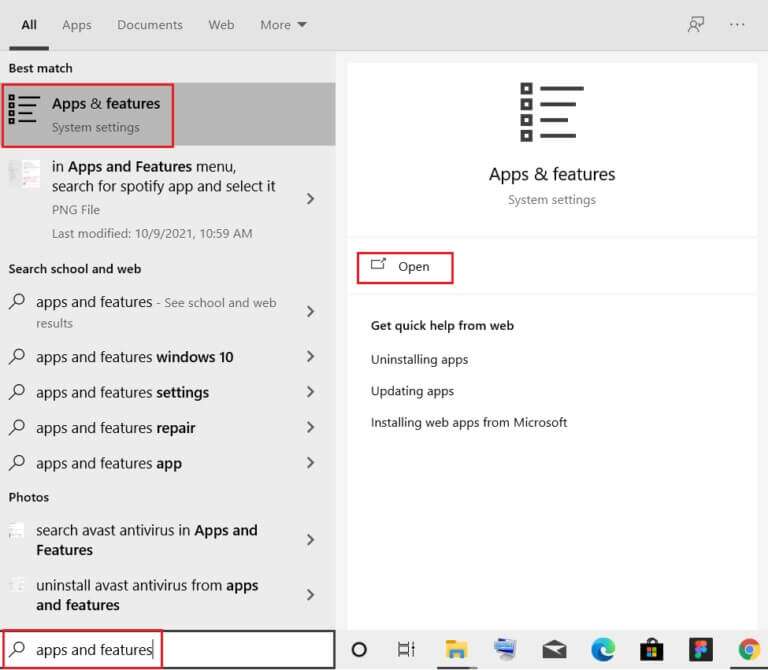
2. Seçin Steam Ve düğmesine tıklayın Kaldırma resimde gösterilmiştir.
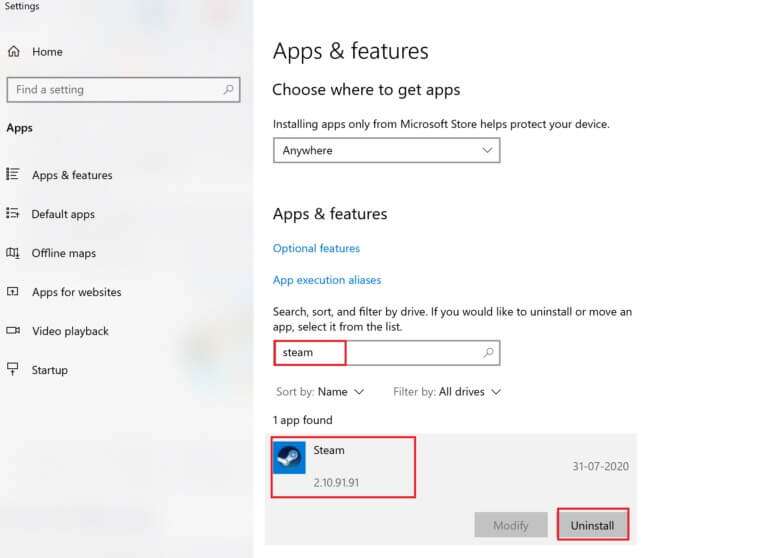
3. Tekrar tıklayın "Kaldırma" Onaylamak için.
4. Bir pencerede Steam Kaldırma , Click Kaldır Kaldırmak için Buhar.
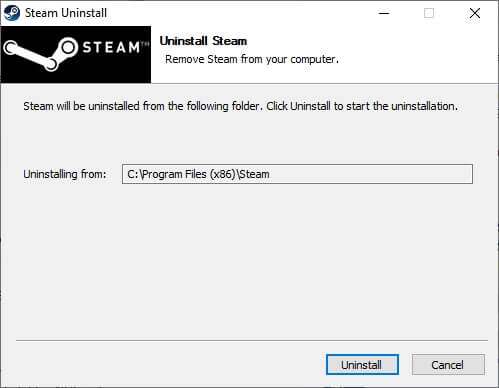
5. Sonra Bilgisayarı yeniden başlatın Windows Kişisel.
6. En son sürümünü indirin Steam Web tarayıcınızdan gösterildiği gibi.
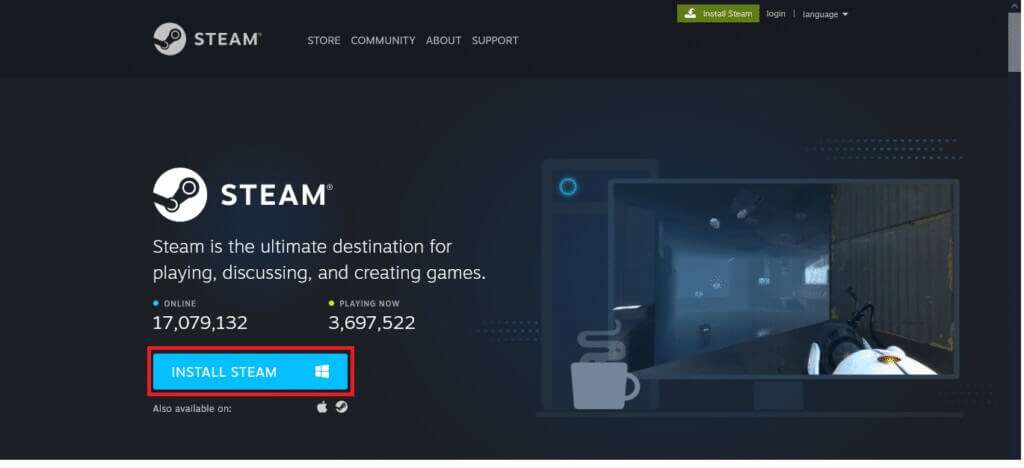
7. Sonra İndir , bir dosyayı oynat SteamSetup.exe üzerine çift tıklayarak indirilir.
8. Sihirbazda Steam إعداد Kurulumu , Düğmesini tıklayın "İleri".
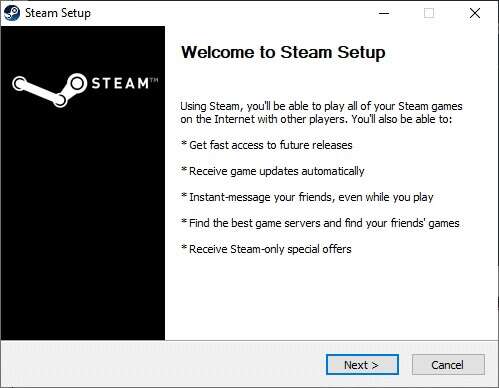
9. Seçin Hedef klasör Gözat'ı kullanarak… veya varsayılan seçeneği koruyun. Ardından, tıklayın تثبيت , Aşağıda gösterildiği gibi.
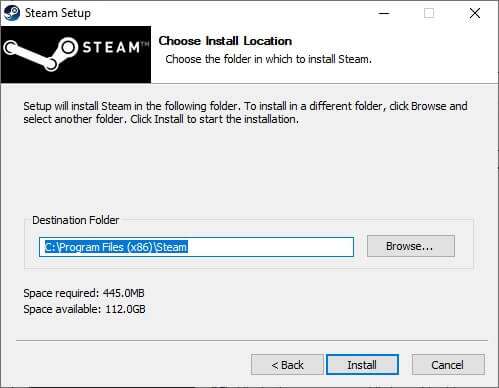
10. Kurulumun tamamlanmasını bekleyin ve tıklayın. "bitirme" , Gosterildigi gibi.
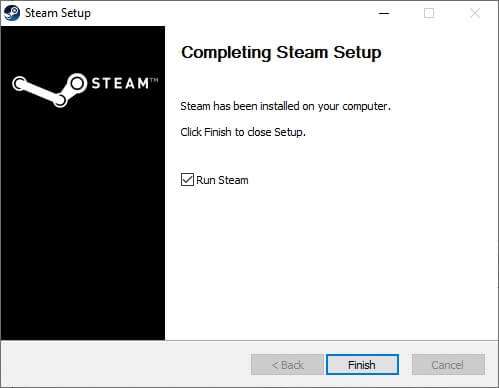
S1. Grafik sürücülerini güncellemek Steam uygulamasının açılmama sorununu çözecek mi?
Cevap. Evet, grafik sürücülerini güncellemek de açılmama sorununu çözebilir. Steam Windows 10'da.
Bu kılavuzun açılmama sorununu çözmenize yardımcı olabileceğini umuyoruz Steam Windows 10'da. Hangi yöntemin işinize yaradığını bize bildirin. Soru ve önerilerinizi aşağıdaki yorumlar bölümünde bırakmaktan çekinmeyin.